Vai jūs zināt 4 vecās funkcijas, kuras joprojām atbalsta Windows 10?
To var izmantot reti, taču, ja nepieciešams, šīs ir funkcijas, kuras joprojām atbalsta Microsoft jaunākā operētājsistēma Windows 10.
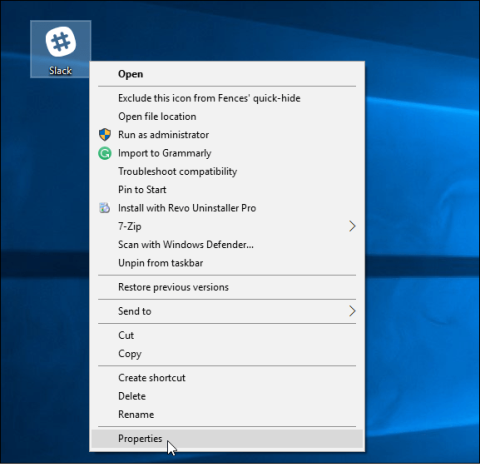
Saderības režīms ir Windows operētājsistēmas saderības režīms, kas palīdz palaist vecās operētājsistēmas lietojumprogrammas jaunākās operētājsistēmu platformās.
Pieņemsim, ka, jauninot operētājsistēmu Windows 7 uz Windows 10, dažas iepriekš lejupielādētās lietojumprogrammas, programmatūra vai spēles var tikt atskaņotas tikai operētājsistēmā Windows 7, un tās nevar atskaņot vai izmantot operētājsistēmā Windows 10. Tomēr jūs nevarat. Nav jāuztraucas, jo jūs varat palaist šo programmatūru, lietojumprogrammas vai spēles operētājsistēmā Windows 10, izmantojot saderības režīmu.
Izmantojiet saderības režīmu operētājsistēmā Windows 10
Lai palaistu vecās lietojumprogrammas un programmatūru operētājsistēmā Windows 10, izmantojot saderības režīmu, veiciet tālāk norādītās darbības.
Vispirms ar peles labo pogu noklikšķiniet uz tās programmatūras vai programmas saīsnes vai EXE faila, kuru vēlaties palaist, un atlasiet Properties.
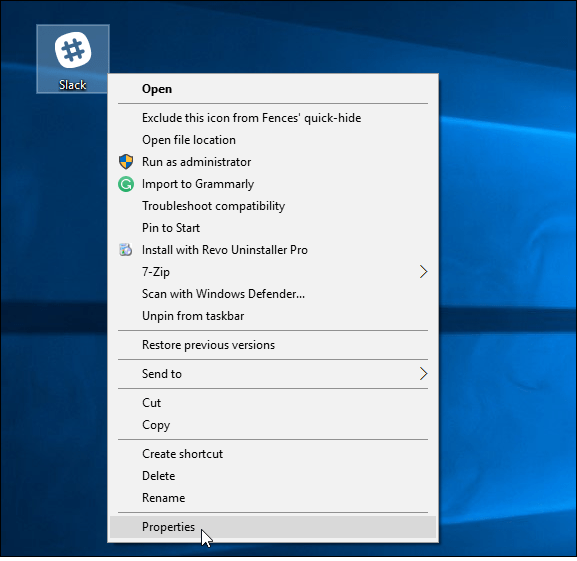
Šajā laikā ekrānā parādīsies saskarne Properties. Jūsu uzdevums ir atlasīt cilni Saderība , pēc tam atzīmēt Palaist šo programmu saderības režīmā un pēc tam atlasīt izmantoto Windows operētājsistēmas versiju.
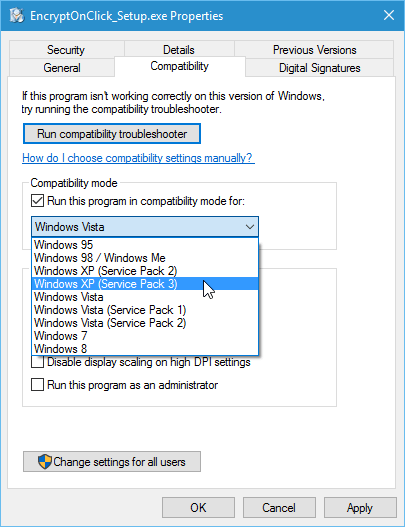
Visbeidzot noklikšķiniet uz Labi .
Ja lietojumprogrammas vai programmatūras palaišanas laikā rodas problēmas, varat atvērt saderības problēmu risinātāju un veikt norādījumus atbilstoši norādījumiem.
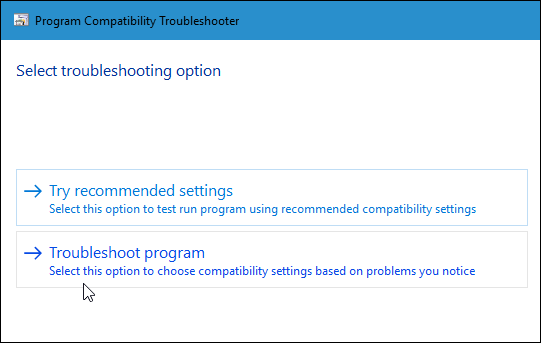
Skatiet tālāk dažus citus rakstus:
Norādījumi, kā novērst Windows 10 kļūdu, kuru nevar izslēgt datoros un klēpjdatoros
4 veidi rakstā palīdzēs jūsu Windows 10 "tik ātri kā vējš"
Veiksmi!
To var izmantot reti, taču, ja nepieciešams, šīs ir funkcijas, kuras joprojām atbalsta Microsoft jaunākā operētājsistēma Windows 10.
Pieņemsim, ka, jauninot operētājsistēmu Windows 7 uz Windows 10, dažas iepriekš lejupielādētās lietojumprogrammas, programmatūra vai spēles var tikt atskaņotas tikai operētājsistēmā Windows 7, un tās nevar atskaņot vai izmantot operētājsistēmā Windows 10. Tomēr jūs nevarat. Nav jāuztraucas, jo jūs varat palaist šo programmatūru, lietojumprogrammas vai spēles operētājsistēmā Windows 10, izmantojot saderības režīmu.
Ir lietojumprogrammas, kas paredzētas operētājsistēmām Windows XP, Windows 98 un pat DOS, taču tās nevar instalēt un strādāt ar Widows 10. Pirms zaudējat cerības, varat izmēģināt tālāk norādītās metodes, lai redzētu, vai varat tās instalēt. Iegūstiet savu iecienītāko programmatūru vai spēles vai nē?
Kioska režīms operētājsistēmā Windows 10 ir režīms, kas paredzēts tikai vienas lietojumprogrammas izmantošanai vai tikai 1 vietnei ar vieslietotājiem.
Šajā rokasgrāmatā ir parādīts, kā mainīt vai atjaunot Camera Roll mapes noklusējuma atrašanās vietu operētājsistēmā Windows 10.
Ja fails nav pareizi modificēts, rediģējot saimniekdatoru failu, jūs nevarēsit piekļūt internetam. Šis raksts palīdzēs jums rediģēt saimniekdatoru failu sistēmā Windows 10.
Fotoattēlu lieluma un ietilpības samazināšana atvieglos to kopīgošanu vai nosūtīšanu ikvienam. Jo īpaši operētājsistēmā Windows 10 varat mainīt fotoattēlu lielumu, veicot dažas vienkāršas darbības.
Ja drošības vai privātuma apsvērumu dēļ jums nav jāparāda nesen apmeklētie vienumi un vietas, varat to viegli izslēgt.
Microsoft tikko ir izlaidusi Windows 10 gadadienas atjauninājumu ar daudziem uzlabojumiem un jaunām funkcijām. Šajā jaunajā atjauninājumā jūs redzēsiet daudz izmaiņu. No Windows Ink irbuļa atbalsta līdz Microsoft Edge pārlūkprogrammas paplašinājumu atbalstam ir ievērojami uzlabota arī izvēlne Sākt un Cortana.
Viena vieta, kur kontrolēt daudzas darbības tieši sistēmas teknē.
Operētājsistēmā Windows 10 varat lejupielādēt un instalēt grupas politiku veidnes, lai pārvaldītu Microsoft Edge iestatījumus, un šajā rokasgrāmatā tiks parādīts process.
Dark Mode ir tumša fona saskarne operētājsistēmā Windows 10, kas palīdz datoram taupīt akumulatora enerģiju un samazināt ietekmi uz lietotāja acīm.
Uzdevumjoslā ir ierobežota vieta, un, ja regulāri strādājat ar vairākām lietotnēm, jums var ātri pietrūkt vietas, lai piespraustu vairāk iecienītāko lietotņu.










